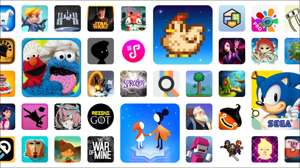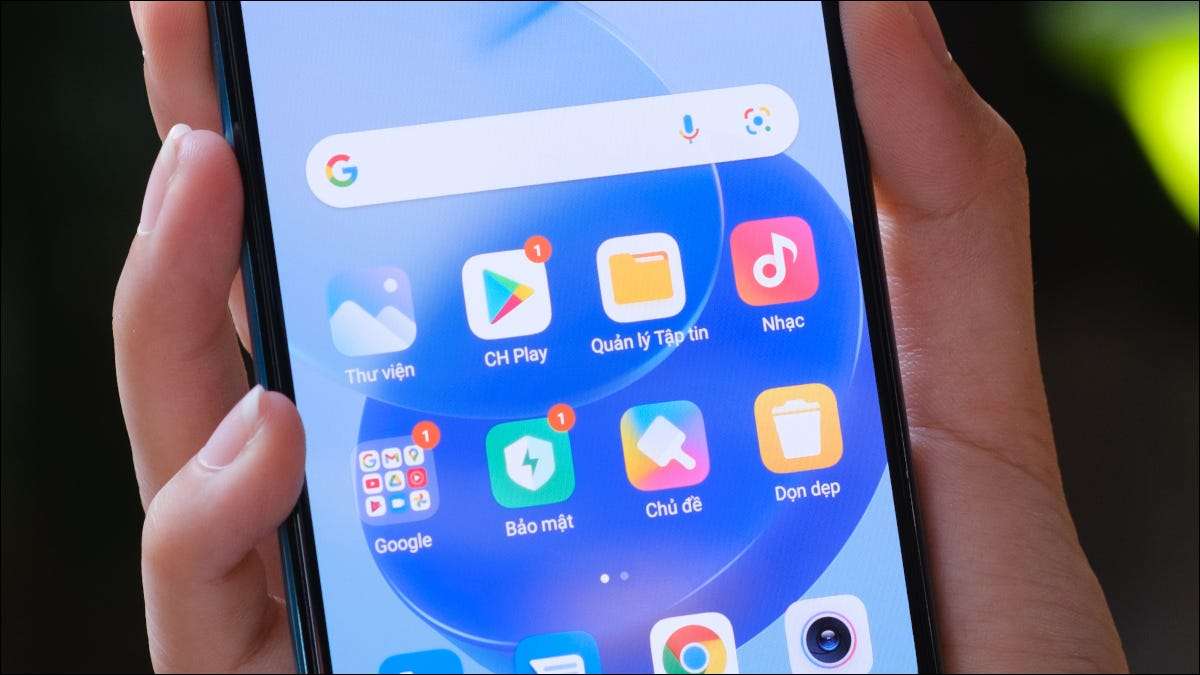
Możesz Powiększ tekst i ikony W telefonie, ale co, jeśli nie chcesz, aby wszystko było ogromne cały czas? Android ma przydatne narzędzie, które umożliwia powiększanie ekranu, gdy chcesz.
Urządzenia z Androidem obejmują zestaw narzędzi dostępności, o których możesz nie wiedzieć. Jeden z tych narzędzi nazywany jest "powiększeniem". To gest / skrót, który pozwala powiększać się, gdy jest coś, czego potrzebujesz, aby zobaczyć. Tylko tam, kiedy go potrzebujesz.
ZWIĄZANE Z: Jak zmienić rozmiar tekstu, ikony i więcej na Androida
Aby rozpocząć, przesuń się raz lub dwa razy - w zależności od telefonu - aby odsłonić menu Szybkie ustawienia. Wybierz ikonę przekładni, aby przejść do ustawień systemu.
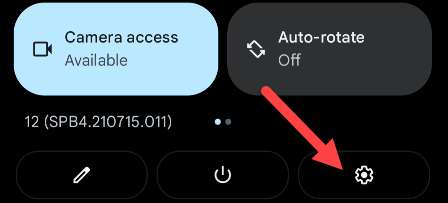
Przewiń w dół i dotknij "Dostępność".
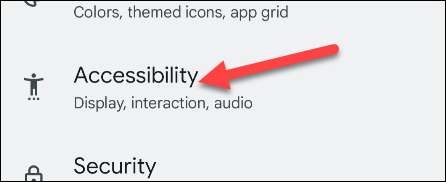
Teraz wybierz "Powiększenie". Na urządzeniu Samsung musisz przejść do "Ulepszenia widoczności", zanim zobaczysz narzędzie powiększenia.
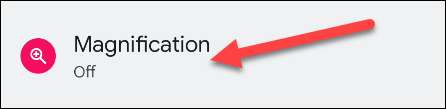
Przełącz włączenie, aby włączyć "skrót powiększenia".

Tutaj znajdzie się w zależności od urządzenia i wersji Androida. Android 12 wprowadzono widoczny skrót powiększył, który unosi się na krawędzi ekranu.
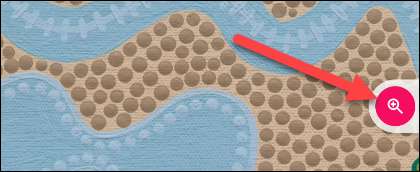
Poprzednie wersje Androida mają dwuetrzysty gest, aby wyświetlić tryby powiększenia. Po prostu przesuń się z dna ekranu dwoma palcami.
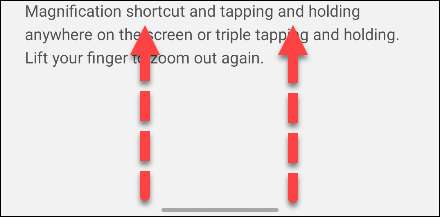
Niektóre urządzenia mają również menu "Typ powiększenia", co daje możliwość decydowania Jak Ekran zostanie powiększy.
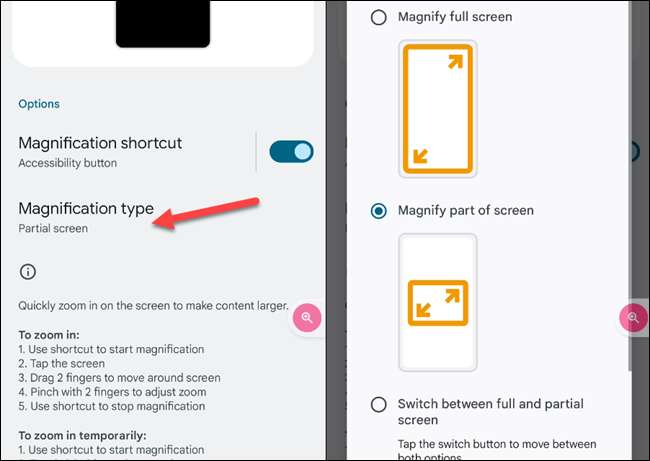
Niezależnie od tego, czy masz skrót, czy dwu- gest, istnieje wiele innych gestów, musisz wiedzieć po jej użyciu.
Powiedzmy, że chcesz powiększyć na ekranie i interakcji z nim, gdy jest powiększony:
- Rozpocznij powiększenie z skrótu lub gestem.
- Dotknij ekranu.
- Przeciągnij 2 palce, aby poruszać się po ekranie.
- Szczypta z 2 palcami, aby dostosować zoom.
- Użyj skrótu / gestu, aby zatrzymać powiększenie.
Alternatywnie, jeśli chcesz szybko powiększać coś, możesz to zrobić w ten sposób:
- Rozpocznij powiększenie z skrótu lub gestem.
- Dotknij i przytrzymaj w dowolnym miejscu na ekranie.
- Przeciągnij palec, aby poruszać się po ekranie.
- Podnieś palec, aby zatrzymać powiększenie.
Notatka: Tymczasowy gest zoom działa tylko z typem powiększenia "Pełny ekran".
Jest to świetne narzędzie do wiedzy, jeśli czasami masz problemy z widząc rzeczy na wyświetlaczu, ale nie chcę zobowiązać się do gigantycznego interfejsu użytkownika w pełnym wymiarze godzin. Android ma wiele wspaniałych Narzędzia dostępności Jeśli wiesz, gdzie ich szukać.
ZWIĄZANE Z: Najnowsze funkcje Androida poprawiają bezpieczeństwo, dostępność i wygodę